[云原生专题-24]:K8S - Kubernetes(K8S)Master集群构建与安装过程详细解读 - 初始控制节点的安装
Posted 文火冰糖的硅基工坊
tags:
篇首语:本文由小常识网(cha138.com)小编为大家整理,主要介绍了[云原生专题-24]:K8S - Kubernetes(K8S)Master集群构建与安装过程详细解读 - 初始控制节点的安装相关的知识,希望对你有一定的参考价值。
作者主页(文火冰糖的硅基工坊):文火冰糖(王文兵)的博客_文火冰糖的硅基工坊_CSDN博客
本文网址:https://blog.csdn.net/HiWangWenBing/article/details/122759250
目录
第五步:搭建集群K8S Initial Mananger节点
5.1 安装 kubeadm、kubectl(mananger节点特有)、kubelet
5.3 kubeadm init创建leader mananger节点
第六步:kubeadm init后处理: 创建kube配置文件
第一步:集群规划
1.1 K8S的官方架构
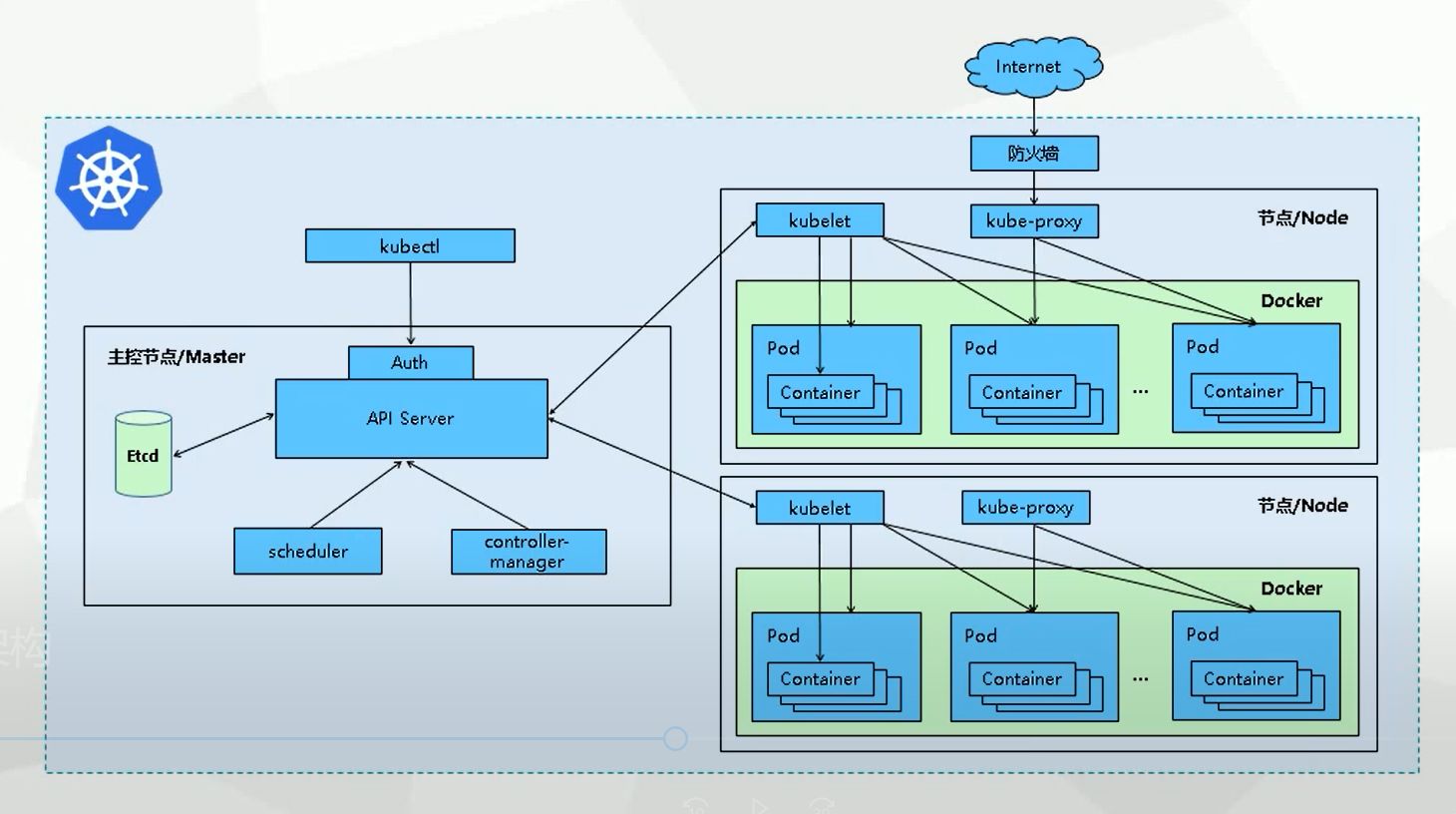
1.2 K8S的实验架构

构建2个mananger节点 + 3 worker节点的集群网络。
1.3 主要步骤
第一步:安装初始mananger节点(本章)
第二步:安装worker节点
第三步:安装其他mananger节点
第四步:图形化管理界面Dash Board的安装
1.4 K8S集群搭建方式选择
方式1:minikube
minikube可以在本地运行Kubernetes的工具,minikube可以在个人计算机(包括Windows,macOS和Linux PC)上运行一个单节点Kubernetes集群,以便您可以试用Kubernetes或进行日常开发工作;
方式2:kind
Kind和minikube类似的工具,让你在本地计算机上运行Kubernetes,此工具需要安装并配置Docker;
方式3:kubeadm
Kubeadm是一个K8s部署工具,提供kubeadm init 和 kubeadm join两个操作命令,可以快速部署一个Kubernetes集群;
本文选择第三种方式
kubeadm是官方社区推出的一个用于快速部署 kubernetes 集群的工具,这个工具能通过两条指令完成一个kubernetes集群的部署;
(1)创建一个Mananger leader节点
$ kubeadm init
(2)将Node节点加入到Master集群中
$ kubeadm join <Master节点的IP和端口>
因此需要在Mananger节点和worker节点都需要安装。
方式4:二进制包
从Github下载发行版的二进制包,手动部署安装每个组件,组成Kubernetes集群,步骤比较繁琐,但是能让你对各个组件有更清晰的认识;
方式5:yum安装
通过yum安装Kubernetes的每个组件,组成Kubernetes集群,不过yum源里面的k8s版本已经比较老了,所以这种方式用得也比较少了;
方式6:第三方工具
有一些大神封装了一些工具,利用这些工具进行k8s环境的安装;
方式7:花钱购买
直接购买类似阿里云这样的k8s公有云平台,一键搞定;
1.5 官方参考
Installing kubeadm | Kubernetes
第二步:搭建云服务器
2.1 安装服务器
(1)服务器
- 创建1台服务器 (也可以一次性创建5台服务器,两mananger节点,3个worker节点)
- 所有服务器在同一个默认网络中
- CPU: 2核4G
- 标准共享型(偏移)
- 操作系统:Alibaba Cloud Linux (完全兼容CentOS, 不建议安装CentOS, 因为CentOS官方已经得不到支持了,无法支持新的功能)
(2)网络
- 分配公有IP地址
- 默认专有网络
- 按流量使用,1M带宽
(3)默认安全组
- 设定公网远程服务服务器的用户名和密码
- 添加80和8080端口,用于后续nginx服务的测试。
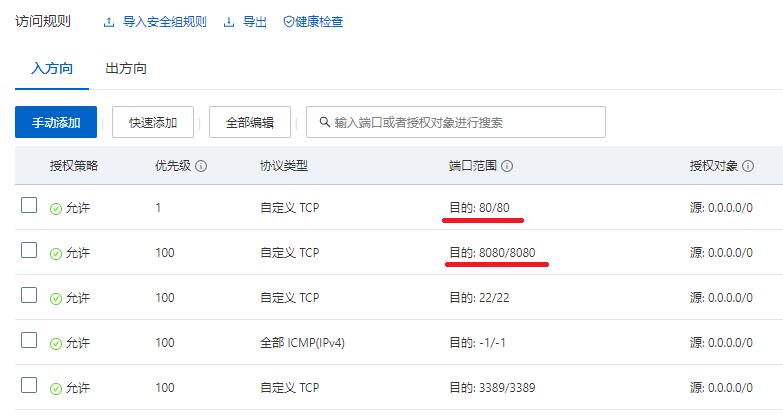

2.2 安装后检查
(1)通过公网IP登录到每台服务器

(2) 为服务器划分角色:initial mananger
公网IP地址:47.99.96.250
私网IP地址:172.24.130.172
(3)修改主机名
修改主机名的目的是为了后续可以通过主机名来访问主机,而不是通过IP地址。
当然,如果需要通过主机名访问,还需要修改配置,实现主机名与IP地址的映射。
hostnamectl set-hostname k8s-master1(4)建立主机名与IP地址的映射表,以便通过主机名访问主机
$ vim /etc/hosts172.24.130.172 k8s-master1
172.24.130.172 etcd
172.24.130.172 registry
172.24.130.172 cluster-endpoint
(5)安装ifconfig和ping工具(针对没有ping工具的主机)
$ yum install -y yum-utils
$ yum install iputils
$ yum install net-tools.x86_64(6)通过私网IP可以ping通
ping k8s-master1
ping cluster-endpoint
第三步:搭建Docker环境(云平台手工操作)
How nodes work | Docker Documentation
3.1 为每台虚拟服务器安装docker环境
(1)ssh到虚拟服务器中
(2)一键安装docker环境
yum-config-manager命令是仓库(/etc/yum.repos.d/下的文件)进行增删改查
系统默认没有安装这个命令,这个命令在yum-utils包里,可以通过yum install -y yum-utils安装.
yum repolist all # 显示所有资源库
yum repolist enabled # 显示所有已启动的资源库
yum repolist disabled # 显示所有被禁用的资源库# 增加阿里云镜像repo
$ yum-config-manager --add-repo http://mirrors.aliyun.com/docker-ce/linux/centos/docker-ce.repo
# 清华镜像
$ yum-config-manager --add-repo https://mirrors.tuna.tsinghua.edu.cn/docker-ce/linux/centos/docker-ce.repo
# 官方镜像
$ yum-config-manager --add-repo https://download.docker.com/linux/centos/docker-ce.repo
(3)手工非一键安装
# 卸载
$ yum remove docker-ce
$ rm -rf /var/lib/docker
# 非一键安装最新版本
yum install docker-ce docker-ce-cli containerd.io
# 非一键安装指定版本
# 通过其完整的软件包名称安装特定版本,该软件包名称是软件包名称(docker-ce)加上版本字符串(第二列),
# 从第一个冒号(:)一直到第一个连字符,并用连字符(-)分隔。
# 例如:docker-ce-18.09.1。
yum install docker-ce-<VERSION_STRING> docker-ce-cli-<VERSION_STRING> containerd.io
3.2 为每台虚拟服务器启动docker环境
$ systemctl start docker
$ docker version
$ docker ps
$ docker images
$ docker info
3.3 为K8S修改 docker配置
$ vim /etc/docker/daemon.json
>>
"registry-mirrors": ["https://obww7jh1.mirror.aliyuncs.com"],
"exec-opts": ["native.cgroupdriver=systemd"]
其中"exec-opts": ["native.cgroupdriver=systemd"]是K8S所需要的。
限定K8S的程序,以systemd的方式在后台运行。
# 重启docker
$ systemctl daemon-reload
$ systemctl restart docker第四步:K8前的安装前的准备
4.1 关闭防火墙
之所以要关闭防火墙,是因为集群内的机器需要通过私网进行通信,如果不关闭防火墙,可能会导致集群内机器通信失败,出现K8S安装失败时,定位问题困难。
$ 临时禁用
$ systemctl stop firewalld
$ systemctl disable firewalld
# setenforce是Linux的selinux防火墙配置命令, 执行setenforce 0 表示关闭selinux防火墙)
$ setenforce 0
# 永久禁用
$ vim /etc/selinux/config
SELINUX=disablediptables防火墙,会对所有网络流量进行过滤、转发,如果是内网机器一般都会直接关闭,省的影响网络性能,但k8s不能直接关了,k8s是需要用防火墙做ip转发和修改的,当然也看使用的网络模式,如果采用的网络模式不需要防火墙也是可以直接关闭的。
4.2 关闭swap
交换分区,英文的说法是swap,意思是“交换”、“实物交易”。它的功能就是在内存不够的情况下,操作系统先把内存中暂时不用的数据,存到硬盘的交换空间,腾出内存来让别的程序运行,和Windows的虚拟内存(pagefile.sys)的作用是一样的。
将部分内存数据存放到磁盘中,这个这样会使性能下降,为了性能考虑推荐关掉,增加内存。
# 临时关闭
$ swapoff -a
# 永久关闭
$ vim /etc/fstab
>>
#/dev/mapper/centos-swap swap swap defaults 0 0
# 使用free -m确认swap已经关闭。swap部分为0
$ free -m4.3 设置内网静态IP地址
(1)ipconfig查看网卡名称
(2)vim /etc/sysconfig/network-scripts/ifcfg-网卡名称
根据自己系统的实际情况修改IP地址。
master配置:
BOOTPROTO="static" #
IPADDR="172.24.130.170" # IP
NETMASK="255.255.248.0" # mask
#GATEWAY="172.24.130.1" # 网关地址(使用route -n 第一行就是默认的网关)
#DNS1="8.8.8.8" # DNS服务器 (cat /etc/resolv.conf 查看)
4.4 配置IPtable-流量桥接
方法1(推荐)
$ cd /etc/sysctl.d
$ touch k8s.conf
$ vim k8s.conf
net.bridge.bridge-nf-call-ip6tables = 1
net.bridge.bridge-nf-call-iptables = 1
net.ipv4.ip_forward = 1
vm.swappiness=0
# 使得配置文件生效
$ modprobe br_netfilter
$ sysctl --system -p /etc/sysctl.d/k8s.conf方法2:
对于 RHEL/CentOS 7 系统,可以会由于 iptables 被绕过导致网络请求被错误的路由。所以还需执行如下命令保证 sysctl 配置中 net.bridge.bridge-nf-call-iptables 被设为1。
$ vi /etc/sysctl.conf
# 添加如下内容
net.bridge.bridge-nf-call-ip6tables = 1
net.bridge.bridge-nf-call-iptables = 1
net.ipv4.ip_forward = 1
$ sysctl --system第五步:搭建集群K8S Initial Mananger节点
5.1 安装 kubeadm、kubectl(mananger节点特有)、kubelet
(1)修改K8S配置: K8S的yum源(kubernetes.repo)
$ cat <<EOF > /etc/yum.repos.d/kubernetes.repo
[kubernetes]
name=Kubernetes
baseurl=https://mirrors.aliyun.com/kubernetes/yum/repos/kubernetes-el7-x86_64/
enabled=1
gpgcheck=1
repo_gpgcheck=1
gpgkey=https://mirrors.aliyun.com/kubernetes/yum/doc/yum-key.gpg https://mirrors.aliyun.com/kubernetes/yum/doc/rpm-package-key.gpg
EOF
(2)安装kubeadm、kubectl、kubelet
$ yum install -y kubelet kubeadm kubectl
# kubelet需要手工启动
$ systemctl enable --now kubelet之所以在master上可以部署kubelet,是因为K8S支持在单一机器上部署集群,如果不是在单个机器上部署集群,就可以不用在master上安装kubelet。
备注:除了上述三个组件,其他组件都是以容器镜像的方式存在,并以容器的方式部署的,因此是可以先通过dock pull手工的方式下载到本地,否则的话,kubeadm init会主动远程下载。
(3)检查kubelet的状态
$ systemctl status kubelet如果是在master上安装kubelet,则此时的状态处于没有ready状态。
5.2 google_containers 配置(可选)
由于coredns改名为coredns/coredns了,所以在kubernetes init之前输入以下命令。
$ docker pull coredns/coredns:latest
$ docker tag coredns/coredns:latest registry.aliyuncs.com/google_containers/coredns:latestDNS的目的是通过域名字来访问主机。
5.3 kubeadm init创建leader mananger节点
(1)复位
# 如果初始化过程出现问题,使用如下命令重置
$ kubeadm reset
$ rm -rf /var/lib/cni/
$ rm -f $HOME/.kube/config
$ systemctl daemon-reload && systemctl restart kubelet(2)命令
# 确保通过名字可以访问master主节点
$ ping cluster-endpointkubeadm init --apiserver-advertise-address 172.24.130.172 --control-plane-endpoint cluster-endpoint --image-repository registry.aliyuncs.com/google_containers --service-cidr 10.1.0.0/16 --pod-network-cidr 192.168.0.0/16
- apiserver-advertise-address :API server的地址
- control-plane-endpoint:控制平面的地址,即leader master的地址
- image-repository:K8S 组件的docker镜像所在的仓库在哪里
- kubernetes-version:K8S的版本
- service-cidr:指定service地址的范围, 不能与主机的网络地址重叠。
- pod-network-cidr:指定k8s内部的pod节点之间网络可以使用的IP网络范围,不能与主机的IP地址范围重叠。不能与service-cidr重叠。
(3)输出
Your Kubernetes control-plane has initialized successfully!
To start using your cluster, you need to run the following as a regular user:
mkdir -p $HOME/.kube
sudo cp -i /etc/kubernetes/admin.conf $HOME/.kube/config
sudo chown $(id -u):$(id -g) $HOME/.kube/config
Alternatively, if you are the root user, you can run:
export KUBECONFIG=/etc/kubernetes/admin.conf
You should now deploy a pod network to the cluster.
Run "kubectl apply -f [podnetwork].yaml" with one of the options listed at:
https://kubernetes.io/docs/concepts/cluster-administration/addons/
You can now join any number of control-plane nodes by copying certificate authorities
and service account keys on each node and then running the following as root:
kubeadm join cluster-endpoint:6443 --token ywv88r.v66vfltjx71o1m78 \\
--discovery-token-ca-cert-hash sha256:0960bd69ebf10fbfeba8b630cc827c7345558a5ae24e110cf125930440805f9f \\
--control-plane
Then you can join any number of worker nodes by running the following on each as root:
kubeadm join cluster-endpoint:6443 --token ywv88r.v66vfltjx71o1m78 \\
--discovery-token-ca-cert-hash sha256:0960bd69ebf10fbfeba8b630cc827c7345558a5ae24e110cf125930440805f9f 从上面可以看出:
作为control plane节点的方式加入集群的两种方法:
kubeadm join cluster-endpoint:6443 --token ywv88r.v66vfltjx71o1m78 \\
--discovery-token-ca-cert-hash sha256:0960bd69ebf10fbfeba8b630cc827c7345558a5ae24e110cf125930440805f9f \\
--control-plane 作为普通节点的方式加入集群的方法:
kubeadm join cluster-endpoint:6443 --token ywv88r.v66vfltjx71o1m78 \\
--discovery-token-ca-cert-hash sha256:0960bd69ebf10fbfeba8b630cc827c7345558a5ae24e110cf125930440805f9f (3)查看节点情况
[root@k8s-master1 ~]# kubectl get nodesNAME STATUS ROLES AGE VERSION
k8s-master1 Ready control-plane,master 19h v1.23.3
第六步:kubeadm init后处理: 创建kube配置文件
根据初始化的输出结果提示,进一步处理如下。
6.1 修改配置文件
$ mkdir -p /root/.kube
$ sudo cp -i /etc/kubernetes/admin.conf /root/.kube/config
$ sudo chown $(id -u):$(id -g) /root/.kube/config
6.2 安装第三方网络插件
Installing Addons | Kubernetes
网络插件的目的是把k8s网络虚拟出一个网络,对外提供统一的接口,对内实现负载均衡和网络策略管理。
K8S支持多种网络策略,根据自己的需要选择一个,以calico插件为例
# 下载配置文件
curl https://docs.projectcalico.org/manifests/calico.yaml -O
# 根据配置文件进行安装
$ kubectl apply -f calico.yaml
6.3 检查节点的安装情形
(1)查看组件部署情况
$ docker images
[root@k8s-master1 ~]# docker images
REPOSITORY TAG IMAGE ID CREATED SIZE
kubernetesui/dashboard v2.5.0 57446aa2002e 21 hours ago 223MB
calico/kube-controllers v3.22.0 df76d42861ee 5 days ago 132MB
calico/cni v3.22.0 f86797de8afd 5 days ago 235MB
calico/pod2daemon-flexvol v3.22.0 59daef946c8c 5 days ago 21.4MB
calico/node v3.22.0 f109b1742d34 5 days ago 213MB
registry.aliyuncs.com/google_containers/kube-apiserver v1.23.3 f40be0088a83 9 days ago 135MB
registry.aliyuncs.com/google_containers/kube-scheduler v1.23.3 99a3486be4f2 9 days ago 53.5MB
registry.aliyuncs.com/google_containers/kube-controller-manager v1.23.3 b07520cd7ab7 9 days ago 125MB
registry.aliyuncs.com/google_containers/kube-proxy v1.23.3 9b7cc9982109 9 days ago 112MB
registry.aliyuncs.com/google_containers/kube-apiserver v1.23.0 e6bf5ddd4098 8 weeks ago 135MB
registry.aliyuncs.com/google_containers/kube-proxy v1.23.0 e03484a90585 8 weeks ago 112MB
registry.aliyuncs.com/google_containers/kube-controller-manager v1.23.0 37c6aeb3663b 8 weeks ago 125MB
registry.aliyuncs.com/google_containers/kube-scheduler v1.23.0 56c5af1d00b5 8 weeks ago 53.5MB
registry.aliyuncs.com/google_containers/etcd 3.5.1-0 25f8c7f3da61 3 months ago 293MB
coredns/coredns latest a4ca41631cc7 4 months ago 46.8MB
registry.aliyuncs.com/google_containers/coredns latest a4ca41631cc7 4 months ago 46.8MB
registry.aliyuncs.com/google_containers/coredns v1.8.6 a4ca41631cc7 4 months ago 46.8MB
registry.aliyuncs.com/google_containers/pause 3.6 6270bb605e12 5 months ago 683kB
kubernetesui/metrics-scraper v1.0.7 7801cfc6d5c0 7 months ago 34.4MB
calico/node v3.8.9 ee86d6374c0e 20 months ago 190MB
calico/pod2daemon-flexvol v3.8.9 c3fc7e2b20f8 20 months ago 9.37MB
calico/cni v3.8.9 ab4bfb784a04 20 months ago 161MB
$ docker ps
[root@k8s-master1 ~]# docker ps
CONTAINER ID IMAGE COMMAND CREATED STATUS PORTS NAMES
50c72aebaa12 kubernetesui/dashboard "/dashboard --insecu鈥 2 hours ago Up 2 hours k8s_kubernetes-dashboard_kubernetes-dashboard-546cbc58cd-c55gt_kubernetes-dashboard_c4bbfd43-fd5a-4577-822f-dd762ead45d7_1
9be049fc07f2 7801cfc6d5c0 "/metrics-sidecar" 2 hours ago Up 2 hours k8s_dashboard-metrics-scraper_dashboard-metrics-scraper-799d786dbf-dkm47_kubernetes-dashboard_cd386835-f902-42bf-8032-178e2185f0d2_1
31d79f2f6062 registry.aliyuncs.com/google_containers/pause:3.6 "/pause" 2 hours ago Up 2 hours k8s_POD_dashboard-metrics-scraper-799d786dbf-dkm47_kubernetes-dashboard_cd386835-f902-42bf-8032-178e2185f0d2_2
245140693ea8 a4ca41631cc7 "/coredns -conf /etc鈥 2 hours ago Up 2 hours k8s_coredns_coredns-6d8c4cb4d-rxjh9_kube-system_bd934648-b339-422c-8d54-9498eeffd779_2
f9d212219f0d registry.aliyuncs.com/google_containers/pause:3.6 "/pause" 2 hours ago Up 2 hours k8s_POD_coredns-6d8c4cb4d-rxjh9_kube-system_bd934648-b339-422c-8d54-9498eeffd779_3
2226f35ec84a registry.aliyuncs.com/google_containers/pause:3.6 "/pause" 2 hours ago Up 2 hours k8s_POD_kubernetes-dashboard-546cbc58cd-c55gt_kubernetes-dashboard_c4bbfd43-fd5a-4577-822f-dd762ead45d7_2
4cec84eb3f60 a4ca41631cc7 "/coredns -conf /etc鈥 2 hours ago Up 2 hours k8s_coredns_coredns-6d8c4cb4d-mcjv8_kube-system_0063b61b-665e-4d78-963a-589d0803a1cd_2
e9bf3939136f registry.aliyuncs.com/google_containers/pause:3.6 "/pause" 2 hours ago Up 2 hours k8s_POD_coredns-6d8c4cb4d-mcjv8_kube-system_0063b61b-665e-4d78-963a-589d0803a1cd_3
1aba8d3d08b4 df76d42861ee "/usr/bin/kube-contr鈥 2 hours ago Up 2 hours k8s_calico-kube-controllers_calico-kube-controllers-566dc76669-2pkhv_kube-system_c73d1b6c-87ff-4a24-9dc7-7bb4bbf07974_2
0e28c90b846f registry.aliyuncs.com/google_containers/pause:3.6 "/pause" 2 hours ago Up 2 hours k8s_POD_calico-kube-controllers-566dc76669-2pkhv_kube-system_c73d1b6c-87ff-4a24-9dc7-7bb4bbf07974_3
91f095f298fc f109b1742d34 "start_runit" 2 hours ago Up 2 hours k8s_calico-node_calico-node-cc8sp_kube-system_cdd6318b-3294-4cb8-8c89-73b195ff6be2_2
40f3b32fd608 9b7cc9982109 "/usr/local/bin/kube鈥 2 hours ago Up 2 hours k8s_kube-proxy_kube-proxy-9z2bm_kube-system_0ba93fb4-84f9-4ad6-875e-038ce92423af_2
e19b019440b4 registry.aliyuncs.com/google_containers/pause:3.6 "/pause" 2 hours ago Up 2 hours k8s_POD_kube-proxy-9z2bm_kube-system_0ba93fb4-84f9-4ad6-875e-038ce92423af_2
29c1049c94f6 registry.aliyuncs.com/google_containers/pause:3.6 "/pause" 2 hours ago Up 2 hours k8s_POD_calico-node-cc8sp_kube-system_cdd6318b-3294-4cb8-8c89-73b195ff6be2_2
b31b5b9ccb11 f40be0088a83 "kube-apiserver --ad鈥 2 hours ago Up 2 hours k8s_kube-apiserver_kube-apiserver-k8s-master1_kube-system_d27f2ab65f6952657233a6ae00cbce0a_6
2c47614454b5 b07520cd7ab7 "kube-controller-man鈥 2 hours ago Up 2 hours k8s_kube-controller-manager_kube-controller-manager-k8s-master1_kube-system_f750c0e63deed088ac51fe880b38e1f4_4
5ce3dff0fafd 99a3486be4f2 "kube-scheduler --au鈥 2 hours ago Up 2 hours k8s_kube-scheduler_kube-scheduler-k8s-master1_kube-system_0969a4e217156cc73dc6871a8d553e2b_6
08855ff00204 25f8c7f3da61 "etcd --advertise-cl鈥 2 hours ago Up 2 hours k8s_etcd_etcd-k8s-master1_kube-system_4ec6d8e85dd87c17347b8e69a6b9d597_7
83045d940224 registry.aliyuncs.com/google_containers/pause:3.6 "/pause" 2 hours ago Up 2 hours k8s_POD_kube-apiserver-k8s-master1_kube-system_d27f2ab65f6952657233a6ae00cbce0a_2
e0d967f87f46 registry.aliyuncs.com/google_containers/pause:3.6 "/pause" 2 hours ago Up 2 hours k8s_POD_kube-controller-manager-k8s-master1_kube-system_f750c0e63deed088ac51fe880b38e1f4_2
fef32d3cb851 registry.aliyuncs.com/google_containers/pause:3.6 "/pause" 2 hours ago Up 2 hours k8s_POD_kube-scheduler-k8s-master1_kube-system_0969a4e217156cc73dc6871a8d553e2b_2
e53ca7115a40 registry.aliyuncs.com/google_containers/pause:3.6 "/pause" 2 hours ago Up 2 hours k8s_POD_etcd-k8s-master1_kube-system_4ec6d8e85dd87c17347b8e69a6b9d597_2
[root@k8s-master1 ~]# (2)在master节点查看集群的节点情况
# 查看集群中的节点
$ kubectl get nodes
[root@k8s-master1 ~]# kubectl get nodes
NAME STATUS ROLES AGE VERSION
k8s-master1 Ready control-plane,master 20h v1.23.3
# 查看集群中的服务
$ kubectl get pods -A
# 周期性查看
$ watch -n 1 kubectl get pods -A作者主页(文火冰糖的硅基工坊):文火冰糖(王文兵)的博客_文火冰糖的硅基工坊_CSDN博客
本文网址:https://blog.csdn.net/HiWangWenBing/article/details/122759250
以上是关于[云原生专题-24]:K8S - Kubernetes(K8S)Master集群构建与安装过程详细解读 - 初始控制节点的安装的主要内容,如果未能解决你的问题,请参考以下文章
[云原生专题-29]:K8S - 核心概念 - 名字空间/命名空间概念详解与主要操作案例
[云原生专题-23]:K8S - Kubernetes(K8S)整体概述与组件架构通俗讲解
[云原生专题-46]:Kubesphere云治理-安装-在K8S的基础之上快速安装
[云原生专题-22]:K8S - 集群编排工具K8S与SWARM比较与技术选择